windows 服务器怎么安装wordpress
WAMP或WampServer是将Apache服务器、PHP和MySQL与Windows计算机联系在一起的软件。我们需要用WAMP来配置本地服务器环境、安装WordPress。Windows下相同功能的软件还有XAMPP等,但是我们推荐使用WAMP,因为这款软件是免费的,而且操作简单。 在本
服务器上设置好 mysql账号 密码 数据库名
把wordpress 解压 将根目录下的所有文件上传到 网站目录中
然后登陆你的域名
一路设置好mysql相关的设置再一路下去就可以完成安装了
服务器是你要购买的,当然没有域名,那么也需要购买,购买了服务器和域名后,使用FTP上传工具进行上传
方法如下:
1、使用FTP上传工具进行上传,以FlashFXP上传工具为例,点击菜单栏上的“FTP”--->“快速链接”,这时会弹出快速链接对话框。
2、在对话框的“服务器或URL”中输入你的FTP上传地址、FTP上传账号以及FTP上传密码 ,这个账号、密码(在你购买服务器空间的时候,服务器商会分配给你)
3、登录进去后,把WordPress相关文件通过FTP上传工具,上传到空间中。
4、使用他们系统分配给你的域名安装WordPress,安装过程中的需要配置文件,修改wp-configphp文件,需要内容如下:
define('DB_NAME', 'wordpress'); // 数据库名
define('DB_USER', 'root'); // 数据库用户名
define('DB_PASSWORD', '123456'); // 数据库密码
修改好这些,就就OK了
一、工具:虚拟主机、Wordpress、FileZilla
二、操作步骤:
1首先要购买虚拟主机,如果没有域名的话也要购买一个域名。如果要使用wordpress搭建网站的话,主机推荐选择linux版本的。Wordpress服务器环境要求:
PHP 524或更新版本
MySQL 50或更新版本
Apache mod_rewrite模块(可选,用于支持“固定链接”和“站点网络”功能)
2购买完成之后进入控制台,红框里框起来的就是主要用到的几个功能,第一步主要用的是云虚拟主机。
3点击云虚拟主机进去之后就看到了这个界面,有主机信息。因为之前都设置过了,所以我的界面是这样的,初次设置的话应该会有界面提示初始化密码,包括主机管理控制台密码、FTP密码和数据库密码,一定要设置高安全的密码并牢记。点击管理,进入下一步骤
4这相当于虚拟主机的一个控制台,能看到包括站点信息、数据库信息、主机信息在内的多种信息,而且有网站搬家和网站检查等多种工具。到这里网络控制台的部分就介绍完了,下面进入Wordpress程序设置部分
5Wordpress建站是很简单的,首先可以到官方中文页面下载数据包,下载之后在电脑上解压缩,然后在wordpress文件夹中找到{wp-config-samplephp}这个文件,重命名将{-sample}删除,然后右键打开,选择打开方式为记事本,然后需要编辑一些参数,主要是两部分。将第一张图标红的部分按照控制台提供的数据库信息和自己设定的密码修改好,然后再修改第二张图里标红的内容。这个部分可修改可不修改,默认是wp_,但最好修改一下,为以后用同一个数据建立多个网站做好基础,修改完成后点击保存。
6然后进入到Wordpress上传及安装部分。上传数据包需要用到FTP传输软件,我使用的是FileZilla,可选中文界面。使用起来也比较简单,填写登陆主机地址、用户名和密码后就可以直接点快速连接了,连接完如果有关于UTF-8的报错提醒,进入文件-站点管理器-字符集选择强制UTF-8即可。
7连接成功之后界面如图,如图所示可以在四个区域中方便地查看本地和远程主机上的文件夹及其内容,如需上传、下载或者删除什么内容的话直接选中然后点击右键选择对应操作即可。注意远程主机目录下可操作的文件夹只有/htdocs/,其他文件夹会操作失败。建议可以先将该文件夹中所有内容清空,然后再将自己修改好的上传。如果该主机下只放一个网站,建议将wordpress文件夹中的所有文件及子文件直接上传到/htdocs/目录下。
8Wordpress的安装是比较简单的,直接访问主机提供的临时域名,然后填写一些基本资料,设定用户名密码即可。安装完之后登陆时可能会有溢出报错,这时需回到主机管理平台,高级环境设置-PHPini设置,选择启用输出缓冲区数据块设置后保存即可。之后就可以登陆Wordpress进行个性化定制了。
9之后来到域名设置部分。直接在主机管理平台,选择域名绑定,点击绑定域名,然后直接下来选择域名即可。万网域名的话是可以自动解析的,如果非万网域名,可以转入万网,或自己手工添加解析。
10域名添加之后,系统会检索你的备案情况,如果未备案可点击立即备案,按提醒操作即可,备案周期可能比较长。如果购买的是大陆之外的虚拟主机可以不用备案。自己的域名备案完成后,记得在Wordpress后台将URL修改过来。Wordpress地址和站点地址都修改为自己的域名即可。


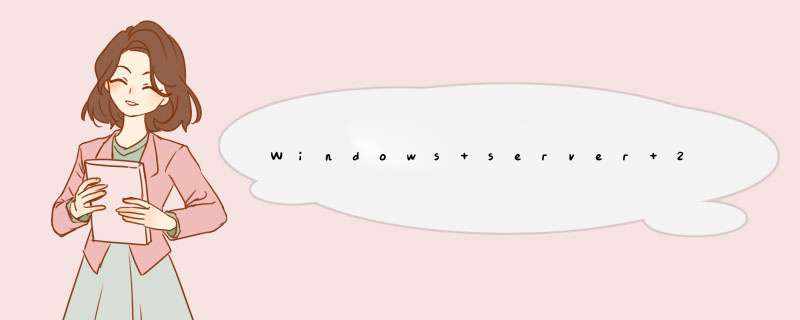




0条评论